เว็บเบราว์เซอร์ส่วนใหญ่อนุญาตให้คุณเปลี่ยนลักษณะที่ปรากฏ รวมทั้งลักษณะเฉพาะของธีมและแบบอักษร คุณสามารถเปลี่ยนขนาดแบบอักษรโดยใช้ฟังก์ชันซูมแบบเดิมได้ (Ctrl + เลื่อนเมาส์ขึ้น/ลง) ซึ่งจะทำให้ทุกอย่างบนหน้าเว็บมีขนาดใหญ่
โชคดีที่คุณปรับแต่งประเภทและขนาดแบบอักษรสำหรับเบราว์เซอร์เกือบทั้งหมดได้ รวมถึง Chrome, Edge, Firefox และ Opera วิธีทำ
วิธีเปลี่ยนขนาดแบบอักษรและประเภทใน Google Chrome
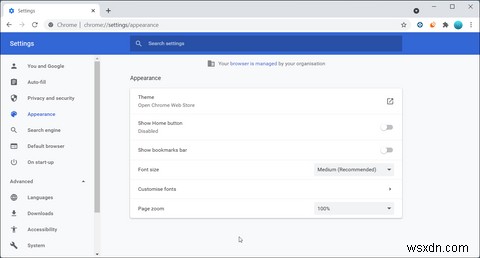
ขั้นตอนการเปลี่ยนแบบอักษรและขนาดตัวอักษรเริ่มต้นใน Google Chrome นั้นตรงไปตรงมา นี่คือวิธีการ
- คลิกที่ เพิ่มเติม (จุดแนวตั้งสามจุด) แล้วเลือก การตั้งค่า .
- ในแท็บการตั้งค่า เปิดลักษณะที่ปรากฏ แท็บจากบานหน้าต่างด้านซ้าย
- ในบานหน้าต่างด้านขวา ให้คลิกเมนูแบบเลื่อนลงสำหรับขนาดแบบอักษร . ตั้งค่าเป็น ปานกลาง (แนะนำ) โดยค่าเริ่มต้น แต่คุณสามารถเลือก ใหญ่/ ใหญ่มาก . ได้ตามสบาย ขึ้นอยู่กับความต้องการของคุณ
- หากต้องการเปลี่ยนประเภทแบบอักษร ให้คลิกที่ กำหนดแบบอักษรเอง คุณสามารถเปลี่ยนประเภทแบบอักษร ความกว้าง และอื่นๆ ได้ที่นี่
การเปลี่ยนแปลงที่ทำกับเบราว์เซอร์จะมีผลทันที หากคุณต้องการคืนค่าคุณสมบัติแบบอักษรเป็นค่าเริ่มต้น ให้ไปที่ การตั้งค่า> รีเซ็ต และล้างข้อมูล จากนั้นคลิกคืนค่าการตั้งค่ากลับเป็นค่าเริ่มต้นเดิม . ขออภัย ไม่มีวิธีรีเซ็ตค่าเริ่มต้นของแบบอักษร ดังนั้นคุณจะต้องรีเซ็ตทุกอย่าง
วิธีเปลี่ยนขนาดแบบอักษรและประเภทใน Microsoft Edge
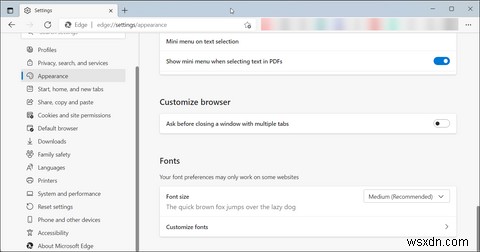
Microsoft Edge และ Chrome แบ่งปันกันอย่างมากเนื่องจากได้รับการสนับสนุนจากแพลตฟอร์ม Chromium เดียวกัน ต่อไปนี้คือวิธีปรับแต่งค่ากำหนดด้านหน้าของคุณในเบราว์เซอร์ Edge
- ในเบราว์เซอร์ Edge ให้คลิกที่ เมนู ไอคอน (จุดแนวนอนสามจุด)
- เลือก การตั้งค่า จากเมนูบริบท
- ในบานหน้าต่างด้านซ้าย เปิด ลักษณะที่ปรากฏ แท็บ
- เลื่อนลงไปที่ส่วนท้ายของหน้าและค้นหา แบบอักษร ส่วน.
- คลิกเมนูแบบเลื่อนลงสำหรับขนาดแบบอักษร แล้วเลือกขนาดใหญ่ หรือใหญ่มาก เพื่อเพิ่มขนาดตัวอักษร
- คลิกที่ กำหนดแบบอักษรเอง ปุ่มเพื่อปรับแต่งประเภทแบบอักษรเพิ่มเติมและอื่น ๆ
คุณสามารถเลิกทำการกำหนดเองแบบอักษรได้ด้วยตนเอง อย่างไรก็ตาม หากไม่ได้ผล ให้ไปที่ การตั้งค่า> รีเซ็ตการตั้งค่า> กู้คืนการตั้งค่าเป็นค่าเริ่มต้น คลิกที่ รีเซ็ต เพื่อยืนยันการดำเนินการเพื่อรีเซ็ตการตั้งค่า Edge
วิธีเปลี่ยนขนาดตัวอักษรและประเภทใน Firefox

นอกเหนือจากประเภทฟอนต์ปกติและการปรับแต่งขนาดแล้ว Firefox ยังให้คุณเปลี่ยนประเภทฟอนต์สำหรับหลายภาษาได้ นี่คือวิธีการ
- เปิด Firefox และคลิกที่ เมนู (ไอคอนแฮมเบอร์เกอร์) ที่มุมบนขวา
- เลือก การตั้งค่า จากเมนู
- ใน ทั่วไป ให้เลื่อนลงไปที่ภาษาและลักษณะที่ปรากฏ ส่วน.
- ใต้ แบบอักษรและสี คุณสามารถเปลี่ยนแบบอักษรและขนาดเริ่มต้นได้
- หากต้องการเปลี่ยนสีข้อความ พื้นหลัง และลิงก์ ให้คลิก สี ปุ่ม
- หากต้องการเปลี่ยนประเภทแบบอักษรสำหรับภาษาต่างๆ ให้คลิกที่ขั้นสูง ปุ่ม
วิธีเปลี่ยนประเภทและขนาดแบบอักษรในเบราว์เซอร์ Opera
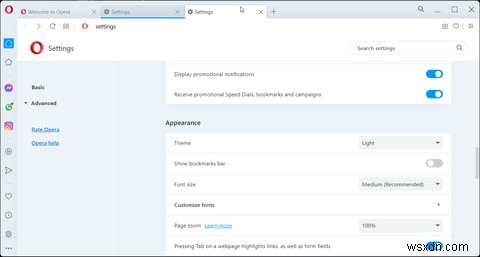
เบราว์เซอร์ Opera มีตัวเลือกการปรับแต่งรูปลักษณ์ที่ดี ซึ่งรวมถึงความสามารถในการเปลี่ยนประเภทและขนาดแบบอักษร นี่คือวิธีการ
- เปิดเบราว์เซอร์ Opera และคลิกปุ่ม ตั้งค่าอย่างง่าย ไอคอนที่มุมบนขวา
- เลือก ไปที่การตั้งค่าเบราว์เซอร์แบบเต็ม จากเมนูบริบท
- ในแท็บการตั้งค่า ให้เลื่อนลงไปที่ ลักษณะที่ปรากฏ ส่วน.
- ที่นี่ คลิกเมนูแบบเลื่อนลงสำหรับขนาดแบบอักษร แล้วเลือก ใหญ่ หรือ ใหญ่มาก เพื่อเพิ่มขนาดตัวอักษร คลิกที่ กำหนดแบบอักษรเอง เพื่อเปลี่ยนคุณสมบัติแบบอักษรเพิ่มเติม
การทำให้ข้อความอ่านง่ายขึ้นในเบราว์เซอร์ต่างๆ
หากคุณนั่งห่างจากหน้าจอหรือพยายามอ่านเรื่องยาว ขนาดหรือประเภทแบบอักษรเริ่มต้นของเบราว์เซอร์อาจไม่ให้ประสบการณ์การอ่านที่เหมาะสม
โชคดีที่คุณปรับแต่งเบราว์เซอร์ได้ เช่น Edge, Firefox, Chrome และ Opera สำหรับลักษณะที่ปรากฏ รวมถึงขนาดและประเภทฟอนต์ หากคุณไม่พบตัวเลือกในการปรับขนาดข้อความ โปรดอัปเดตเบราว์เซอร์เพื่อแก้ไขข้อบกพร่องและกู้คืนคุณลักษณะที่ขาดหายไป


